CellarDoor Kodi Build: Sådan installeres og kort gennemgang
I henhold til Phonaesthetics er det sammensatte substantiv 'Cellar Door' den enkelt smukkeste klangfrase på hele det engelske sprog. Uanset om selve ordene er behagelige for dit øre eller ej, er Kodi-opbygningen med samme navn unægtelig en ting af skønhed. CellarDoor har været en af Kodis mest populære bygninger et stykke tid nu, skønt det tog dem lidt at komme op i fart efter at Kodi v17 Krypton blev frigivet. Men det kom endelig tilbage i maj, og efter at have spillet med det i et par måneder, er vi imponeret over, hvad vi har set.
Den nye version af CellarDoor ser fantastisk ud og fungerer meget intuitivt hvilket fortæller os, at udviklerne ikke kun kender deres vej rundt Kodi, men også forstår, hvad Kodi-samfundet ønsker af deres bygninger. De havde sat høje standarder med deres version af CellarDoor til Kodi v16 Jarvis, så der var nogle mennesker, der udtrykte bekymring for, at de ikke kunne nå de samme højder igen. Men de har, og hvad der er mere, vi mener, at denne version er endnu bedre.
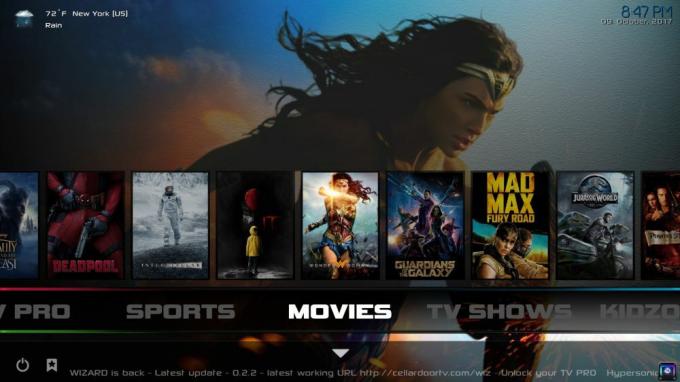
Det har nye animerede vinduer, der muligvis ikke føjer til funktionaliteten i build, men ser forbløffende ud. Standardbaggrunden kan være grå, men dette ændres, når du holder musepekeren over indhold, som også er en fantastisk funktion. Adgang til information om det indhold, du vil se, kan nemt trækkes op, mens valg af valg af strømkilde gør det nemt at finde en arbejdsstrøm til næsten alt. Når du tilføjer forenklede menuer sammen med den lethed, hvorpå den nye CellarDoor-bygning kan tilpasses, og det bliver klart, at det virkelig tilbyder næsten alt.
I denne vejledning fortæller vi dig hvordan man downloader og installerer CellarDoor på Kodi Krypton. Vi giver dig også en fuld gennemgang af nøjagtigt, hvad CellarDoor har at tilbyde, så du ved, hvad godbidder du har i vente.
Før du bruger Kodi, skal du få en god VPN
Før vi ser på CellarDoor-bygningen mere detaljeret, lad os tage et øjeblik at overveje din sikkerhed. Mens Kodi er fuldstændig lovlig at bruge, tillader dens open source-arkitektur tredjepartsudviklere at oprette tilføjelser, der giver adgang til begrænset indhold. Ophavsretindehavere og internetudbydere har taget et svagt syn på denne mulighed og bruger en tung børste til at male alle Kodi brugere som potentielle mål for advarsler og juridiske handlinger (også når deres aktivitet er i overensstemmelse med bogstavet i lov).
Et virtuelt privat netværk eller VPN kan hjælpe dig med at beskytte dig ved at anonymisere din aktivitet online. Der er mange tjenester at vælge imellem, men vi har valgt at vælge det allerbedste at parre med Kodi baseret på følgende kriterier:
- Hurtige forbindelseshastigheder
- Stærk beskyttelse af privatlivets fred
- Ingen begrænsninger på data eller trafik
- Bred servertilgængelighed
Vi anbefaler IPVanish

Den bedste VPN på markedet for Kodi-brugere er utvivlsomt IPVanish. Med nogle af de hurtigste hastigheder på markedet bliver du sjældent stænket af buffering, selv når du streamer i HD. 256-bit AES-kryptering, DNS-lækagebeskyttelse, en automatisk kill-switch og en streng politik for ikke-logning sikrer, at dit privatliv tages meget alvorligt af denne udbyder. IPVanish opretholder også et massivt netværk over 850 servere i 60 lande over hele verden, hvilket gør forbigåelse af geobegrænsninger til en leg. Endelig kan du installere denne VPN på næsten enhver enhed, du måske vil pleje at bruge, inklusive den Kodi-foretrukne Amazon Fire TV Stick.
IPVanish tilbyder en 7-dages pengene-tilbage-garanti, hvilket betyder, at du har en uge til at teste den risikofri. Bemærk, at Vanedannende tip læsere kan spar enorme 60% her på IPVanish-årsplanen, hvilket tager den månedlige pris ned til kun $ 4,87 / mo.
Sådan installeres CellarDoor Build på Kodi
Der er to måder, du kan installere CellarDoor build på. Den ene er ved at bruge Ares-guiden til at downloade den fra Ares-arkivet. Den anden er gennem CellarDoor-guiden. Vi vil anbefale, at du bruger sidstnævnte, fordi CellarDoor-guiden tilbyder et bredere udvalg af installationsmuligheder, og der ikke er behov for at indtaste et pin-nummer. Vi vil dog give dig det trin-for-trin guider til begge sider, og det endelige valg er ned til dig.
Sådan installeres CellarDoor-bygningen vha. CellarDoor-guiden
CellarDoor-guiden er det nemmeste middel til at downloade CellarDoor-build til Kodi. Download- og installationsprocessen er meget ligetil. Alt hvad du skal gøre er at følge disse enkle trin:
- Besøg først http://cellardoortv.com/wizard/ og download installations-zip-filen. Dette kaldes program. CellarDoorTVwizard.zip.
- Åbn Kodi, og vælg derefter Add-ons klik derefter på ikonet med åben boks øverst i menuen til venstre på siden.
- Klik på Installer fra zip-fil. Naviger derefter til det sted, hvor du gemte zip-filen i trin 1, og vælg den. Du bliver nødt til at vente et par sekunder på, at det installeres.
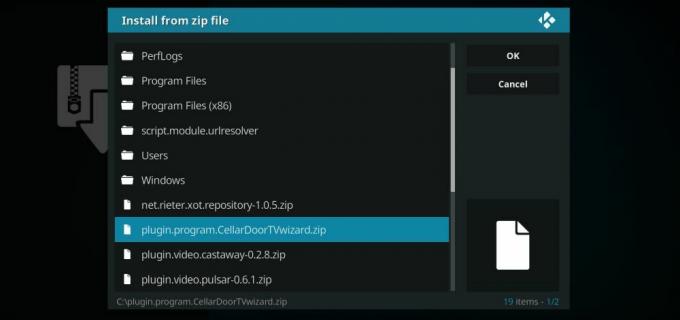
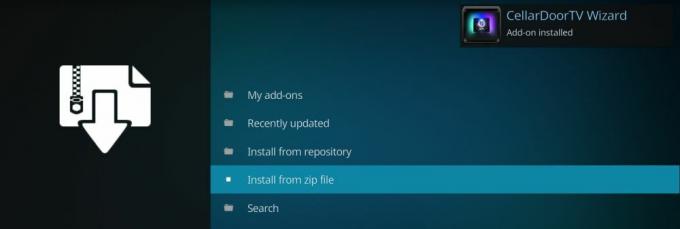
- Gå tilbage til Kodi-startsiden, og klik på Du skal se guiden her, og du kan åbne den. Vælg derefter [17.1] infusion - krypton [version] fra menuen.

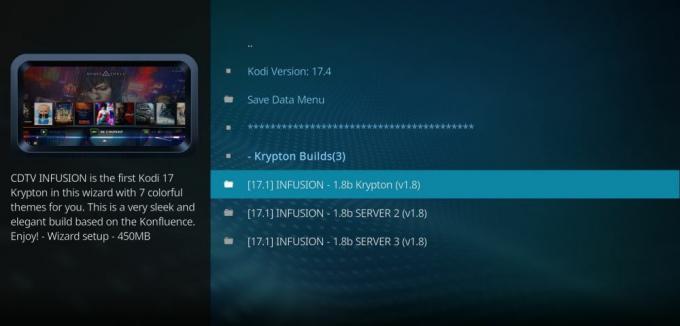
- Dette vil automatisk downloade CellarDoor til din Kodi. Når den er færdig med at downloade, lukkes Kodi automatisk. Når du åbner den igen, skal CellarDoor-bygningen nu hilse dig.
Sådan installeres CellarDoor Build ved hjælp af Ares Wizard
Hvis du beslutter at bruge Ares Wizard snarere end CellarDoor-guiden, er processen også temmelig ligetil, selvom den inkluderer det irriterende trin at skulle indtaste en pinkode. Ved hjælp af denne metode skal du downloade og installer Ares Wizard Repository og installer derefter CellarDoor derfra. Du kan gøre dette ved at følge denne enkle vejledning:
- Download først Ares Wizard-arkivfilerne til din enhed. Du kan gøre dette ved at besøge http://ares-repo.eu og download aresproject.zip.
- Åbn derefter Kodi, vælg Tilføjelser, efterfulgt af ikonet med åben boks øverst i menuen til venstre på siden.
- Vælge Installer fra zip-fil og naviger derefter til det sted, hvor du downloader zip-filen i trin 1. Klik på det for at åbne og downloade det.
- Gå tilbage til Add-ons og klik på ikonet for åben boks igen. Denne gang skal du klikke på Installer fra depot> Ares Project> Program tilføjelser> Ares Wizard.
- Klik Installere og Ares Wizard Repository vil blive downloadet og installeret på din Kodi. Du vil modtage en meddelelse øverst til højre på skærmen, når downloadet er afsluttet.
- Vend tilbage igen til Kodi-startsiden. Klik på Tilføjelser> Programmer> Ares Wizard.
- Fra menuen øverst på skærmen skal du vælge Gennemse bygninger så kig efter CellarDoorTV build.
- På dette tidspunkt skal du klikke på et link for at generere en pinkode. Dette er et irriterende trin i processen, men det bør ikke tage for lang tid at gennemføre. Når du har fået din pinkode, skal du indtaste den og derefter vælge infusion> Krypton og klik på installation.

- CellarDoor-bygningen downloades nu til Kodi, og Kodi lukkes igen. Når du åbner den igen, skal CellarDoor være det, du ser.
CellarDoor build - Et overblik
CellarDoor er uden tvivl en af de mest imponerende Kodi bygger rundt i øjeblikket. Det ser fantastisk ud med individuelle animerede vinduer til hver film eller tv-show, du vælger, og baggrundsformater, der ændres, når du holder musepekeren over indholdet. Det trækker også al information og plot resume om, hvad du vil se fra IMDb. Dette er vises fuldt ud, hvilket er en reel bonus, da mange bygger enten skærer den ned eller tvinger dig til at navigere ved hjælp af pilen knapper. Dette er en reel bugbear hos mange brugere, så det er dejligt at se CellarDoor adressere det.
Det er også en virkelig brugervenlig bygning med et forenklet sæt menuer, der giver dig kun otte klare og selvforklarende muligheder at vælge imellem:
- Film
- TV-shows
- Kidszone
- musik
- Apps
- System
- TV Pro
- Sport
Vi går nærmere ind på hver af disse sektioner nedenfor. De dækker dybest set alt, hvad de fleste Kodi-brugere vil have. Men hvis du føler, at der mangler noget, indeholder CellarDoor også muligheden for at designe dine egne menusystemer.
En anden virkelig nyttig funktion, der tilbydes, er at vælge din egen strømkilde. Dette betyder, at hvis der er flere strømme på tværs af forskellige tilføjelser i CellarDoor, kan du vælge, hvilken du vil bruge. Dette er kun to af de mange tilpasningsfunktioner, der følger med CellarDoor, hvilket er en af grundene til, at erfarne Kodi-brugere elsker det lige så meget som begyndere. Andre tilpasningsmuligheder inkluderer:
- Aktivér / deaktiver automatisk rulling
- Fjern gulvgrafik
- Aktivér / deaktiver widgets
- Skift til forenklet visning
- Skift til forskellige forudkonfigurerede skins
- Skift farver og skrifttyper
- Zoom ind eller ud
Standardmenuindstillinger
Lad os nu gå lidt dybere ned i, hvad CellarDoor har at tilbyde, ved at se på de otte standardmenuindstillinger.
Film: Klik på fanen Film fører dig til en stilfuld side, der indeholder miniaturebilleder af et antal af de nyeste populære film. Når du holder musepekeren over billedet, vises plotinformationen for filmen og ændrer også baggrundsbilledet. Du kan rulle til venstre og højre for at se andre titler eller bruge widgeten til at navigere videre. Filmafsnittet er baseret på tre vigtigste tilføjelser - Bob, Specto og Exodus. Mange Kodi-brugere vil gerne have indhold af, at dette er de tre bedste rundt omkring og hver kilde fra forskellige steder, som giver dig en bred vifte af indhold såvel som et højere forhold mellem arbejdsforbindelser.
TV-shows: Forståeligt nok spejler afsnittet TV-shows film på mange måder. Det fungerer på samme måde, men ved at klikke på et show får du endnu mere information, da det også linker til tidligere serier. Mange kommentatorer har sammenlignet det med at bruge Netflix, og vi er enige om, at der er ligheder.
Kidzone: Dette afsnit er fyldt med børnevenlige film og tv-shows og har forstørrede miniaturebilleder, der virkelig appellerer til de små. Disse linker ikke til filmdatabasen, men går snarere direkte til strømmen, som ikke er ideel for forældre, hvis de ikke allerede er bekendt med filmen. Det er muligt at se brugervurderinger via menulinjen, hvilket dog giver dig en idé om, om en film eller et tv-show er noget godt.
musik: Vores opfattelse er, at musikafsnittet ikke er det bedste, du kan finde, men det tjener nogle formål. F.eks. Giver valgmuligheden 'festtilstand' playliste dig mulighed for at indstille kriterier for den slags musik, du ønsker, og derefter automatisk afspille sange, der passer til dine krav. Dette er fantastisk som baggrundsmusik til en fest eller social begivenhed. Ellers tilbyder den simpelthen lister over sange og prøver derefter at finde dem på YouTube, som kan blive ramt og gå glip af.
Apps: Menu-fanen Apps er en funktionel, der giver dig adgang til de vigtigste vedligeholdelsesfunktioner på Kodi, du kan åbn også CellarDoor-guiden og skift til en anden version af CellarDoor samt se addonerne på din system.
Indstillinger: Som navnet antyder, giver denne menuindstilling dig adgang til og justerer de forskellige indstillinger på Kodi.
TV Pro: TV Pro er det navn, de har givet til IPTV-linkene. Ved at klikke på det åbnes en lang liste over forskellige IPTV-links. Vælg en for at få adgang til en live stream af denne kanal.
Sport: Denne mulighed forbinder brugere til alle de bedste Kodi-sportsudvidelser. Det inkluderer hæfteklammer som SportsDevil og Pro Sport og bør give dig mulighed for at finde links til næsten enhver live sportsbegivenhed, du er interesseret i at se.
Samlet giver disse menuindstillinger adgang til næsten alle typer medieindhold, du måske leder efter. I sidste ende er det dette, som de fleste Kodi-brugere leder efter fra deres builds, og det er en af hovedårsagerne til, at CellarDoor er så populær. Bruger du CellarDoor build? Hvorfor eller hvorfor ikke? Har du problemer med at få det installeret eller konfigureret? Fortæl os, hvor du står i kommentarfeltet nedenfor!
Søge
Seneste Indlæg
Reparer Kodi-opstart: Der er få ting, du kan prøve
Ikke mange ting er mere frustrerende end Kodi-opstart. Som de flest...
Loop Kodi Addon: Sådan installeres Loop til Kodi
2017 har været et vanskeligt år for Kodi-brugere, der nyder at se l...
XBian: En anden måde at køre Kodi på Raspberry Pi på
Raspberry Pi, en $ Board-kort til computere fra England, er blevet ...



